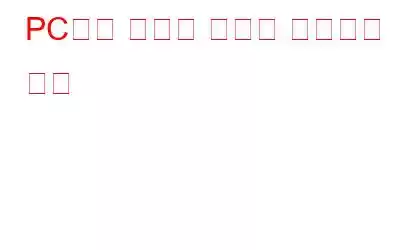당신은 영감을 주는 예술가인가요 아니면 크리에이티브 디렉터인가요? 디지털 드로잉을 좋아하시나요? 디지털 드로잉 세션을 캡처할 수 있는 솔루션을 찾으셨나요? 그렇다면 디지털 스케치의 모든 요소를 캡처하고 초보 화가 및 일러스트레이터와 공유할 수 있는 교육 강의를 만들기 위해 화면 녹화 소프트웨어가 필요합니다.
또한 이미지를 어떻게 그리고 어떻게 그렸는지 확인할 수 있습니다. YouTube, Facebook, Instagram과 같은 소셜 미디어 플랫폼에 녹화된 비디오를 게시하여 그림 능력을 보여주세요. 하지만 PC 화면을 녹화하는 데 사용할 수 있는 화면 녹화 소프트웨어가 많이 있는데 어떤 것을 선택해야 할까요? 이에 대한 해결책이 있으므로 걱정하지 마십시오.
또한 읽어 보세요: Windows 11/10에서 삭제된 화면 녹화를 복구하는 방법은 무엇입니까?
그러려면, 이 블로그에 제시된 정보를 살펴보겠습니다.
Windows PC에서 디지털 도면을 기록하는 방법
이 블로그 게시물은 컴퓨터에서 작업하면서 컴퓨터 화면을 기록하는 다양한 방법을 간략하게 설명합니다. 디지털 페인팅 및 최고의 화면 녹화 도구입니다.
자, 더 이상 고민하지 말고 시작해 보겠습니다.
읽기: 온라인 비디오 다운로더 VS 화면 녹화 프로그램: 무엇을 선택해야 할까요?
1. 미술 소프트웨어를 사용하여 디지털 스케치 기록
예술가라면 Adobe Photoshop CC, Coral Painter, Krita 등과 같은 다양한 미술 관련 교육 프로그램에 참여해 본 적이 있을 것입니다. 그렇다면 위에서 언급한 소프트웨어 중 하나를 사용하는 경우 어떻게 디지털 그림을 녹음할 수 있는지 알아보겠습니다.
오디오 유무에 관계없이 고급 스크린 레코더는 탁월한 녹음 작업을 수행합니다. 스크린. 비디오 출력은 4K 및 HD 해상도가 가능합니다. 컴퓨터 화면에 디지털 스케치를 쉽게 기록할 수 있습니다. MP4, FLV, AVI 등을 포함한 여러 형식으로 컴퓨터 화면을 녹화할 수 있습니다. 동적 도구에는 비디오 녹화에 필요한 모든 도구가 포함되어 있으며 완성된 제품에 워터마크를 추가하고 사용자 정의할 수 있습니다!
주요 기능:
- 4K 및 HD 해상도로 초당 최대 120프레임의 속도로 동영상을 녹화하세요.
- 오디오 유무에 관계없이 컴퓨터 화면을 녹화하세요.
- 웹캠 장면이나 웹캠 오버레이를 즉시 캡처하여 놀라운 동영상을 제작하세요.
- 소셜 미디어 플랫폼에서 공유하기 위해 더 많은 청중에게 비디오를 실시간 스트리밍합니다.
추가 읽기: 화면 녹화를 사용하여 생산성을 향상시키는 방법
이제 바로 ASR을 사용하여 디지털 도면을 녹화해 보겠습니다.
- 먼저 아래 버튼을 클릭하여 ASR을 다운로드하고 설치하세요.
- 이 앱을 열고 필요에 따라 전체 화면, 지역 선택, 창 선택, 웹캠 중에서 녹화 옵션을 선택하세요.
- “빠른 설정”을 클릭하여 비디오 품질 유형, 오디오 입력, 형식 및 비디오 저장 위치를 선택하세요.
- '녹화 버튼'을 누르면 녹화가 시작되기 전 3초 카운트다운이 화면에 나타납니다.
- TSR은 컴퓨터 스피커를 통해 자동으로 소리를 녹음합니다. 마이크를 사용하여 오디오 녹음을 시작하려면 마이크 로고를 선택하세요.
- 완료되면 빨간색 버튼을 클릭하여 녹음을 저장하세요.
- '녹음' 옵션을 선택한 다음 '재생'을 선택하세요. 캡쳐된 화면을 보려면 기호를 누르세요.
2. 그래픽/드로잉 태블릿으로 디지털 스케치 기록
제품 디자이너나 아티스트라면 그래픽/드로잉 태블릿에 대해 이미 알고 있을 것입니다. 디지털 펜을 사용하여 화면에 스케치하는 도구입니다. TSR의 도움으로 그리기 태블릿을 사용하는 동안 컴퓨터 화면을 녹화할 수도 있습니다.
USB 케이블을 사용하여 그리기 태블릿을 Windows PC/노트북에 연결하고 최신 드라이버를 다운로드하기만 하면 됩니다. 그래픽 태블릿은 공식 웹사이트에서 제공됩니다.
이제 방법 1에 언급된 단계에 따라 디지털 스케치를 기록하세요.
추가 읽기: 최고의 화면 녹화 소프트웨어를 선택하는 방법
결론
이것이 Windows PC에서 디지털 그림을 기록하는 방법입니다. Advanced Screen Recorder는 업계 최고의 스크린 레코더입니다. TSR을 사용하면 PC 화면에서 직접 디지털 그림을 캡처하고 워터마크를 변경하고 다양한 형식으로 저장할 수 있습니다. 그래서 당신은 무엇을 기다리고 있습니까? 한 번 시도해 보시고 아래 댓글을 통해 여러분의 경험을 공유해 주세요. Facebook, Instagram, YouTube에서도 우리를 팔로우하세요.
읽기: 0